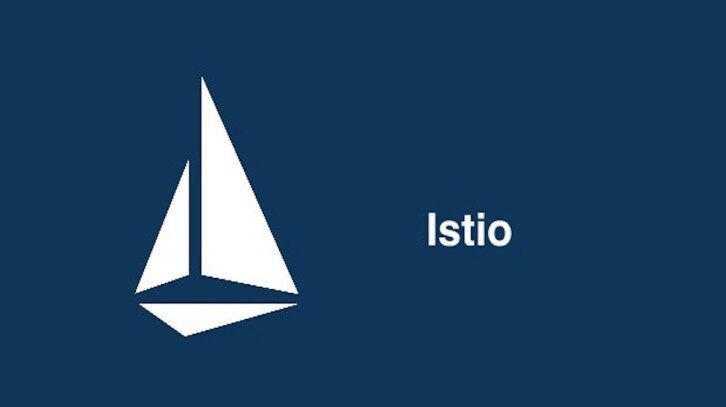
Istio 实践
我们需要搭建一个至少 4 vCPU 和 8 GB RAM 的集群。本文已经在如下的 Kubernetes 实现中测试通过:
创建完集群并使用 Kubernetes 命令行配置完访问权限后,我们就可以使用 Helm 包管理器安装 Istio 了。
安装 Helm
按照官方文档的描述在你的机器上安装 Helm 客户端。在下一节中,我们将会使用它来生成 Istio 安装模板。
安装 Istio
从最新的发布版本下载 Istio 的资源,将其抽取到一个目录中,我们会将其称为[istio-resources]。
为了更容易地识别 Istio 资源,我们在 Kubernetes 集群中创建命名空间istio-system:
$ kubectl create namespace istio-system
我们切换至[istio-resources]并执行如下命令完成安装:
上述的命令会将 Istio 的核心组件打印到istio.yaml文件中。我们使用如下的参数对模板进行自定义:
global.mtls.enabled:将这个值设置为 false,保证我们这篇介绍文章能够只关注重点;
tracing.enabled:启用 jaeger 的请求跟踪功能;
kiali.enabled:在我们的集群中安装 Kiali,实现服务和流量的可视化;
grafana.enabled:安装 Grafana,实现收集指标的可视化。
我们可以通过执行如下的命令应用生成的资源:
$ kubectl apply -f istio.yaml
这标志着在我们的集群中,Istio 安装已经完成。执行如下的命令,然后等待istio- system命名空间中的所有 pod 均处于 Running 或 Completed 状态:
$ kubectl get pods -n istio-system
现在,我们可以继续下一部分的学习了,到时我们会将示例应用启动和运行起来。
系列回顾



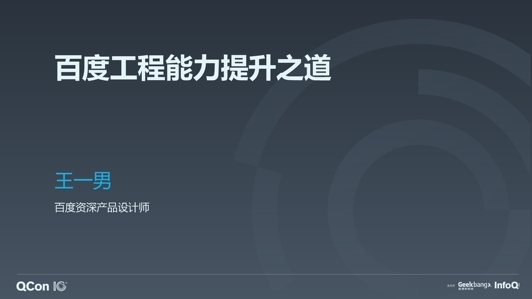









评论